Plakat størrelse Photoshop Guide
Denne side forudsætter, at du ønsker for at indstille din plakatstørrelse i Photoshop til at designe en plakat.
Plakat størrelse Photoshop setup kræver et par ting.
- For det første hvis du ikke har allerede tjekke vores standard plakat størrelse sektion og vælg plakatstørrelse, som vil du bruge til at oprette din plakat.
- Bestemme, hvad bløde af plakaten vil være. Bløde er en term, der anvendes til at beskrive området omkring den plakat, der kan blive afskåret ved udskrivning. Forestil dig, at du har at gøre med en printer, der ikke er altid korrekt at den nøjagtige tomme af dokumentet i dette tilfælde er der en chance for, at printeren kan afskære en lille del af billedet til at undgå dette problem designere har udviklet en måde at indsætte kundeemner eller ru Es inden for dokumentet for at sikre, at intet er afskåret.
For plakater bruger jeg personligt en fjerdedel af en tomme som bløde og for mindre størrelser undertiden 1/8 tomme. Her er et eksempel på en 11 x 17 Beed.
11"x 17" ark —> 11.25"x 17,25"
- Åbn Photoshop! Her er hvor setup vil ske.
– endelige fil forpremiere til plakat størrelse photoshop
– endelige fil preview for plakat størrelse photoshop
Første skridt
Når du starter Photoshop gå ind og vælge "file" og derefter "ny" til at åbne et nyt dokument. Du vil være i stand til at indstille din nye dokumenter størrelse og opløsning. Glem ikke at tilføje bløder i dit dokument direkte i dokumentstørrelse som nævnt ovenfor i nummer to.
Gå videre og klik på okay til at oprette filen.
Hvis du har en eksisterende fil, alt du skal gøre er at vælge [åbne] Vælg [billede] derefter [lærredsstørrelsen] og Indstil din bredde og højde af lærred til at omfatte bløde derefter Klik på okay.
Andet trin
Gå til [Se] og vælge [linealer] Hvis din herskere ikke er allerede synlige.
Tredje trin
Hvis du klikker på den vandrette lineal vil du kunne trække en ny guide til det dokument, du kan derefter gå videre og justere det med de målinger, der flugter med den øverste side af dit print og derefter fortsætte og duplikere denne proces til bunden. Dette vil tillade dig at visualisere præcis hvor fører er på dokumentet så du ved, hvor ikke at sætte indhold.
Fjerde trin
Sørg for at du udvide indholdet i beskæringsområdet men har ikke nogen væsentlige tekst i nærheden af beskæringsområdet, som der er en chance for dette vil være afskåret.
Du skulle nu have din perfekte beskæringer og være klar til at tage din plakat til printeren eller oprette en ny plakat tak for læsning og hvis du har spørgsmål er du velkommen til kommentar eller send mig en mail.
Dette var en guide på emne plakatstørrelse Photoshop kan du se vores andre guides.
Hej,
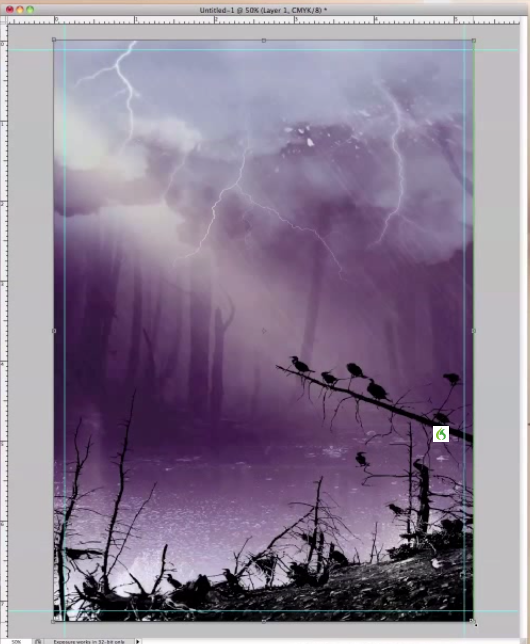
Blive ophidset!
Jeg kan bruge papirstørrelser i photshop oprette plakater så godt??
612PX x 792px kan du arbejde disse størrelser i pixels ?